
Description
Cet outil vous permet d’automatiser certains scripts et commandes sur votre site. Vous pouvez définir l’exécution d’une commande ou d’un script à une heure spécifique chaque jour, chaque semaine, etc. Par exemple, vous pouvez configurer une tâche Cron de suppression des fichiers temporaires chaque semaine pour libérer de l’espace disque.
Les usagers plus avancés auront davantage de détails dans l’article Tâches CRON — différences entre Wget, Curl et PHP.
Utilisation
- Connectez-vous au cPanel.
- Cliquez sur l’icône Tâches Cron dans le panneau AVANCÉ :
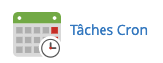
- Dans la case E-mail, vous pouvez mettre la boîte de courriels dans laquelle vous aller recevoir les notifications des tâches Cron exécutées :

- Les paramètres communs correspondent à l’horaire de votre tâche Cron. Choisissez le délai d’exécution de la tâche.

- Dans le champ Commande, donnez le chemin complet depuis la racine vers le script PHP (fortement conseillé) et cliquez sur Ajouter une nouvelle tâche Cron :

- La tâche Cron apparaît alors dans le tableau ci-dessus.
Astuces
- Nous vous conseillons de ne pas lancer le script toutes les minutes. Il est préférable de le lancer durant la nuit.
- Si vous recevez trop de courriels de tâches Cron , vous pouvez désactiver cette notification en ajoutant ceci à la fin de votre tâche :
>/dev/null 2>&1. - Si vous avez des arguments à donner à votre script, vous ne devez pas séparer l’argument du fichier par un « ? ». Vous devez simplement mettre une espace.
- Si votre script cause des problème de temps d’exécution, il serait alors préférable d’en faire l’appel via la CLI php, sous cette forme :
php-cli -f /home/USERNAME/public_html/modules/cron.php argument=valeur >/dev/null 2>&1
